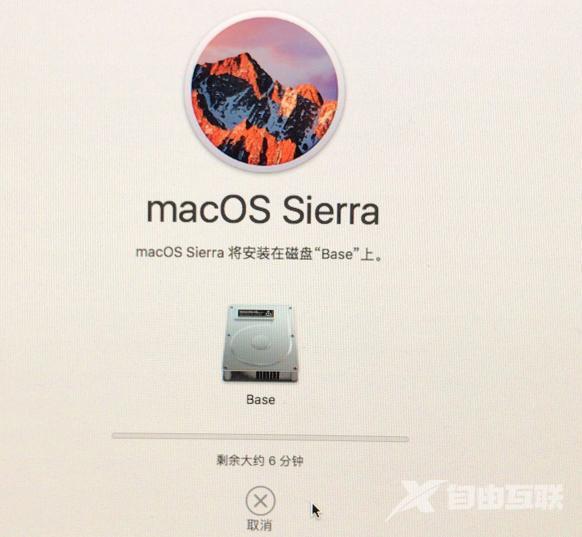Mac和Windows在恢复出厂设置时具有操作操作。实际上,Mac和Macbook,系列重新安装系统或恢复出厂设置是相同的步骤,相同的概念,让我们看看特定的重新加载系统(恢复工厂)设置)步
Mac和Windows在恢复出厂设置时具有操作操作。实际上,Mac和Macbook,系列重新安装系统或恢复出厂设置是相同的步骤,相同的概念,让我们看看特定的重新加载系统(恢复工厂)设置)步骤和预防措施。
MAC恢复工厂系统操作方法:
首先,重新启动Mac
重新启动Mac后,按键盘选项+命令+ R,如下所示:

在显示小地面之前显示显示屏后,可以耐心等待。
其次,选择磁盘工具
选择第四个“磁盘工具”,如下所示。
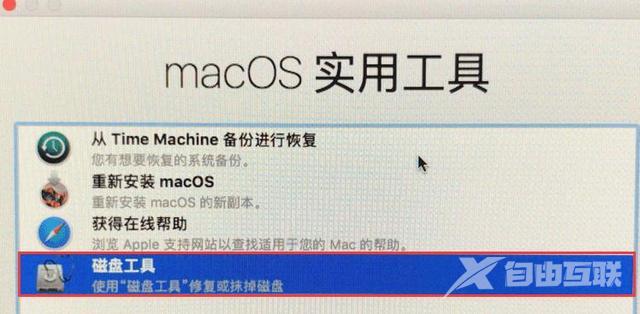
第三,擦除硬盘
选择您的主硬盘驱动器,在这里您想解释它是您的系统磁盘,通常限制“内置”硬盘驱动器,格式化“Mac OS扩展(日志)”或英语“Mac OS扩展”并选择擦除。
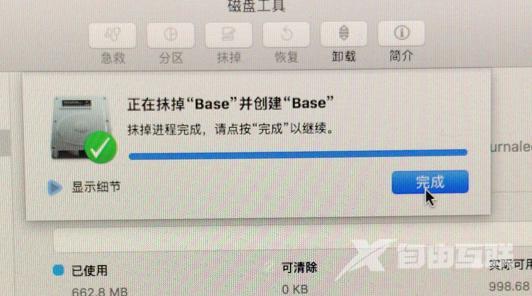
然后单击“完成”,然后删除框。
第四,选择重新安装MacOS
将重置为第一个图,选择第二个“重新安装麦斯科斯摩托斯”,然后继续。
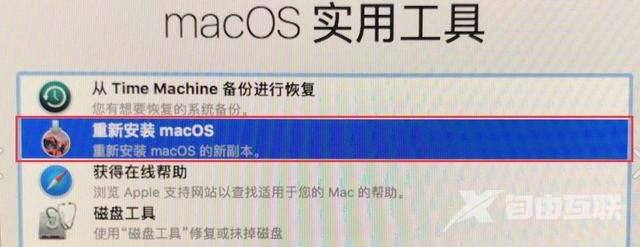
选择完成后,“设置MacOS Sierra,请继续”,系统可能不一样,但步骤是相同的。要点继续。
然后提示检查它是否符合重新安装系统条件,并等待一段时间。
V.单击以同意安装条款
另一张图片会同意。
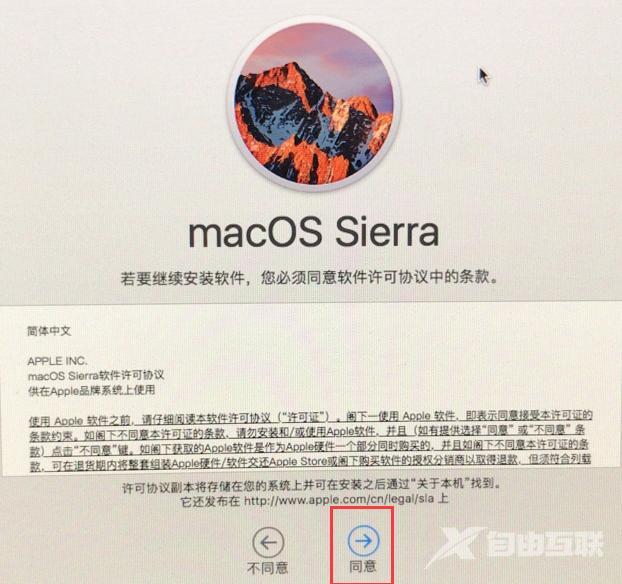
6.选择您刚刚格式化的硬盘。
选择刚刚格式化的硬盘,指向继续,您需要等一段时间。它还将提示剩余的分钟,这取决于您的网络速度和安装时间。